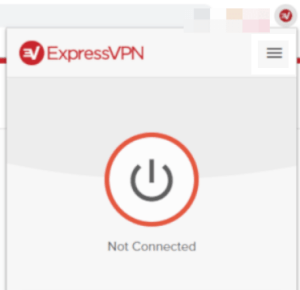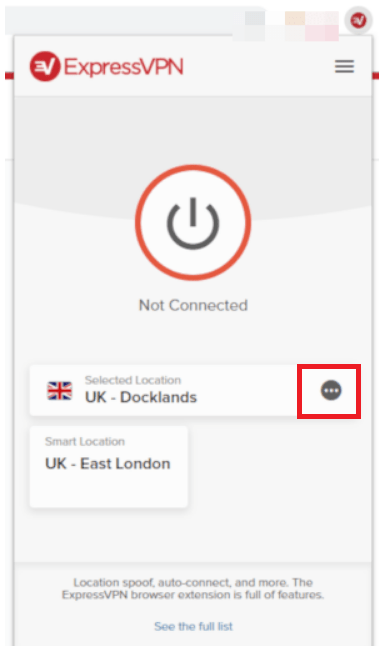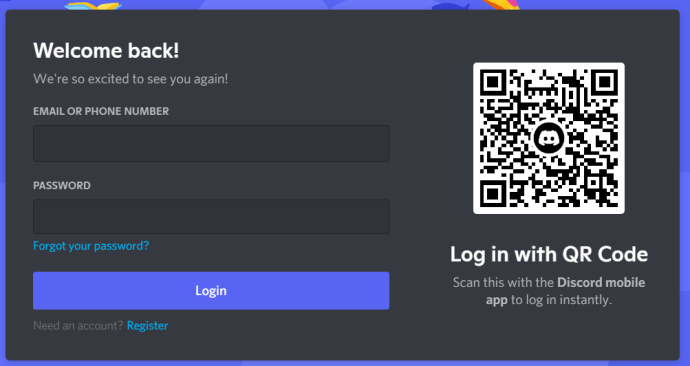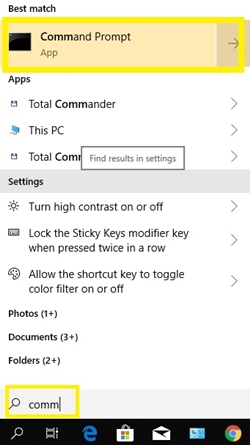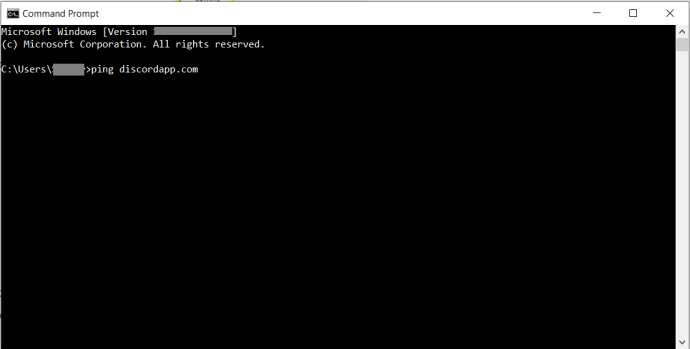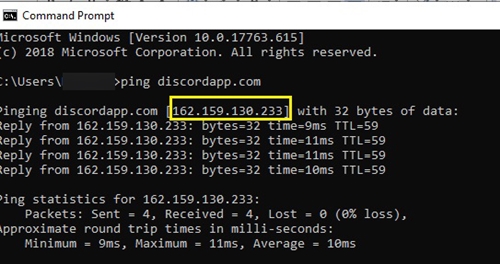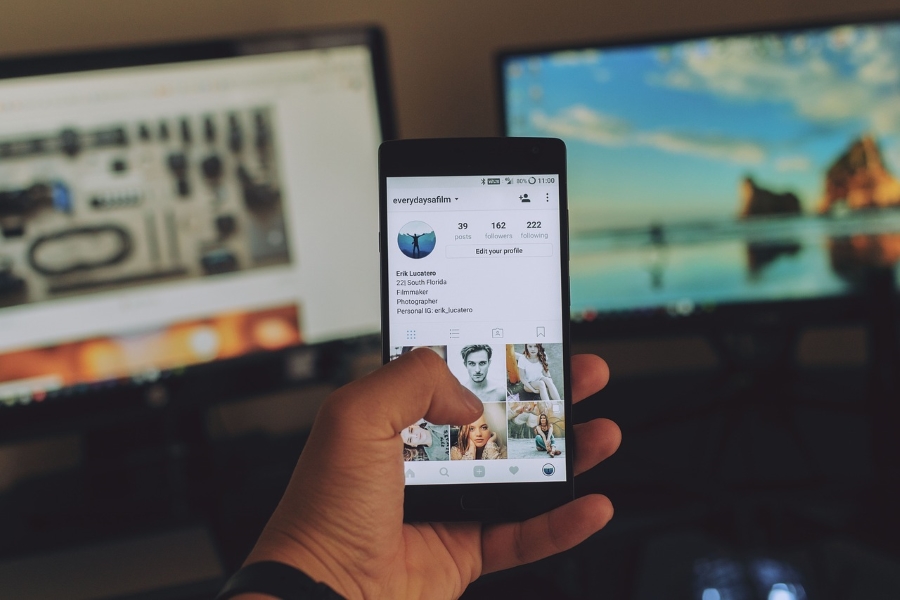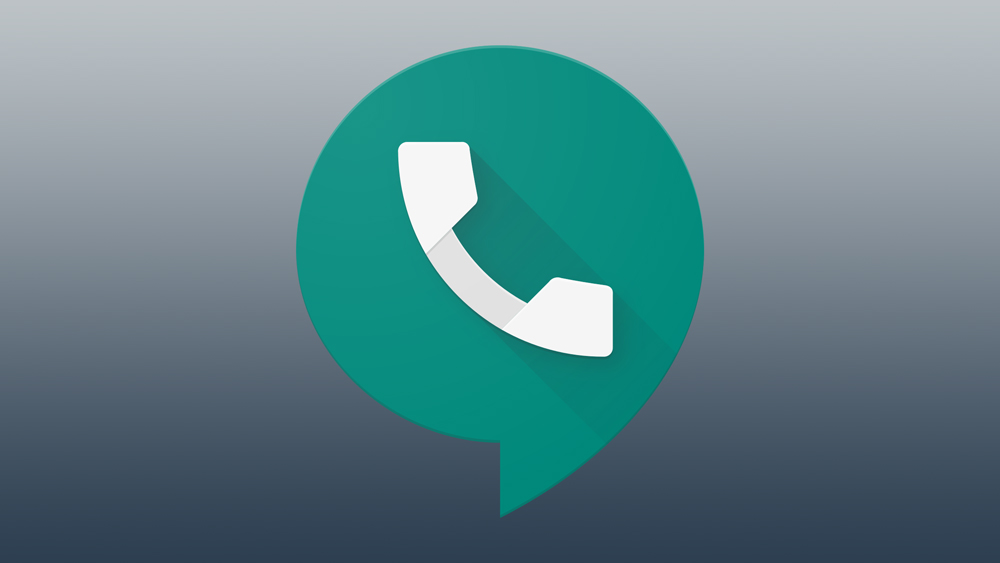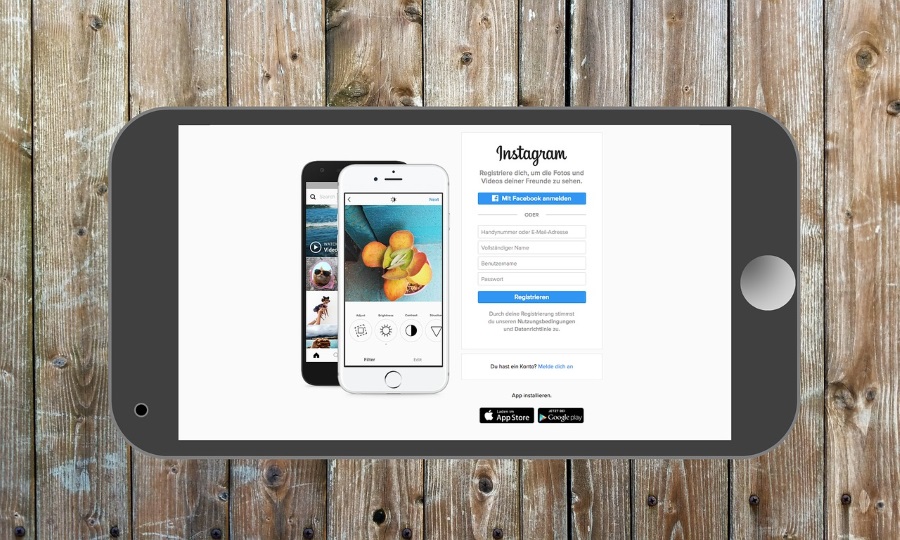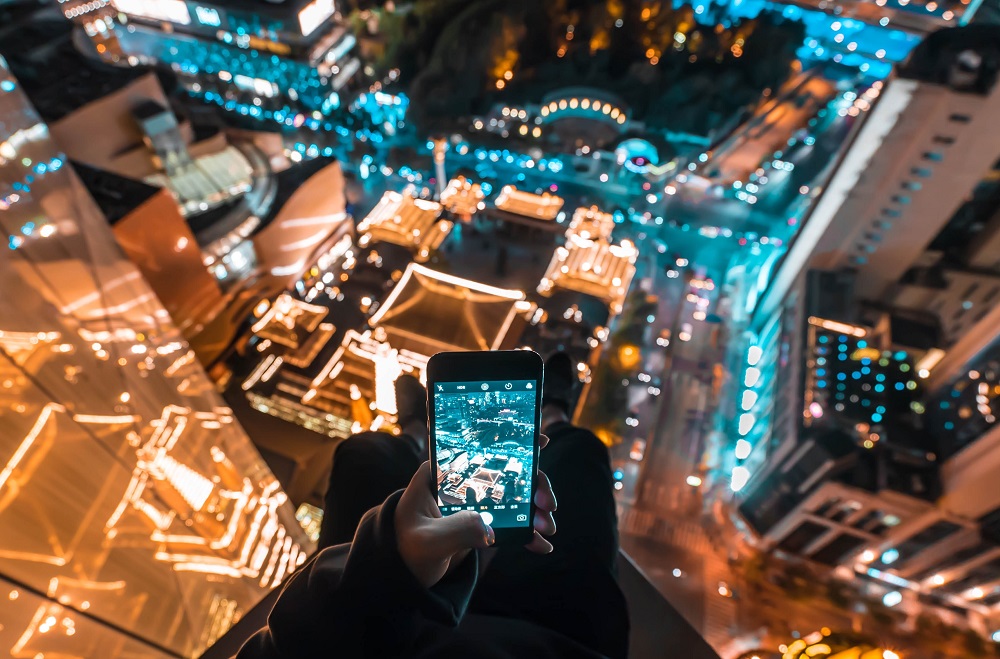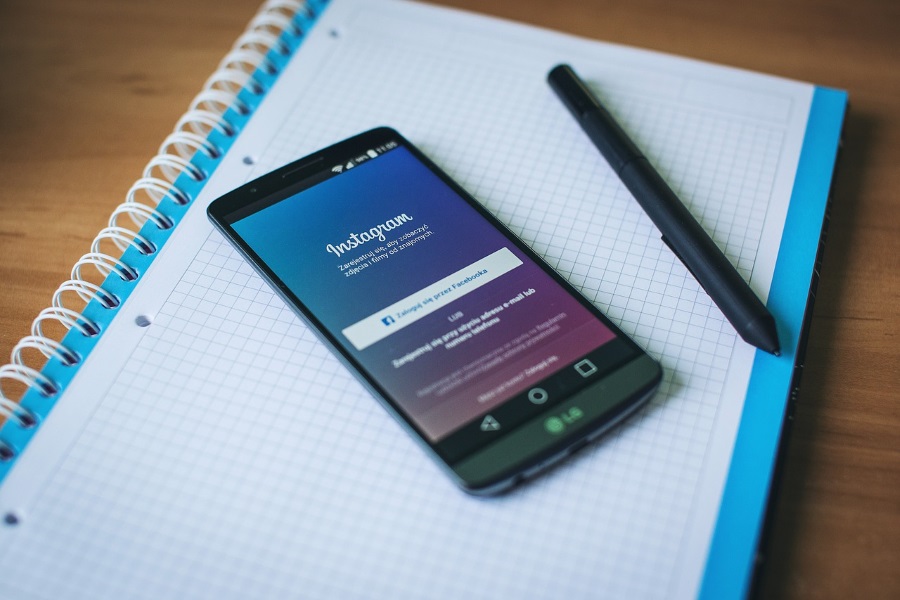Bir okulda, kolejde veya devlet kurumundayken, belirli web sitelerine erişiminiz sınırlı olabilir. Bu, özellikle hassas veri alışverişi yapabilen sosyal platformlar veya içerik paylaşım web siteleri için geçerlidir. Discord her ikisi de olduğundan, okulunuz veya kolejiniz muhtemelen indirmenize veya web sitesini ziyaret etmenize izin vermez.

Neyse ki, bu sorunu atlamanıza ve başlangıçta engellenmiş olsa bile uygulamayı kullanmanıza yardımcı olabilecek çevrimiçi seçenekler var. Çoğunlukla blok türüne ve tercihlerinize bağlıdır. Bu makale, ilk başta imkansız görünse bile Discord'un okulda nasıl kullanılacağını açıklayacaktır.
Discord'a Erişmek için VPN Kullanın
Okulunuzun bilgisayarındaki web filtreleri web proxy sunucularını tanıyorsa, anonim olarak gezinmeyi bir adım öteye taşımanız gerekir. Bu durumda, bir Sanal Özel Ağ (VPN) kullanmanız gerekir.
Sınırlı Fırsat: 3 ay ÜCRETSİZ! ExpressVPN'i edinin. Güvenli ve akış dostu.30-gün para iade garantisi
VPN ve web proxy'si arasındaki fark basittir. Web proxy sunucusu, yalnızca web tarayıcısından ve girdiğiniz web sitesinden geçen trafiği işleyebilir. Öte yandan, bir VPN tüm cihazınızı ve IP adresinizi maskeleyebilir. Buna Discord uygulaması gibi web tarayıcısıyla ilgili olmayan yazılımlar da dahildir.
Öğreticiler adına, iş veya okul ağınızdaki Discord'a erişmek için bir VPN kullanmaya nasıl başlayacağınızı ele alalım.
- Henüz yapmadığınızı varsayarak, okulunuza veya iş ağınıza giriş yapın.
- ExpressVPN ile bir hesap oluşturup giriş yaptıktan sonra uygulamayı açın ve Bağlamak buton.
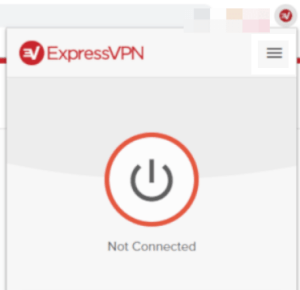
- Belirli bir bölgenin bağlanmasını veya önerilen konumların bir listesini istiyorsanız, üç nokta menü düğmesine (üç yatay nokta) tıklayın ve ardından VPN Konumları.
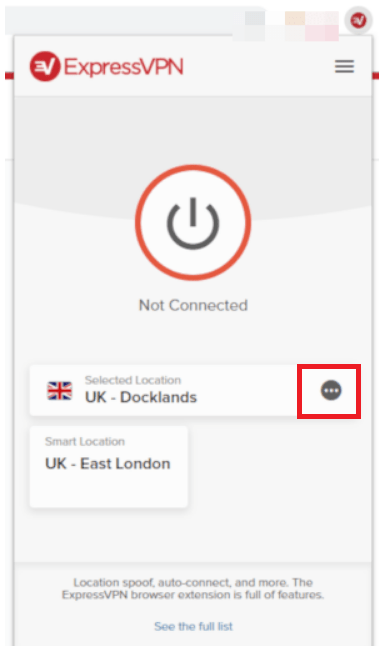
- Artık ExpressVPN ağınıza bağlı olduğunuza göre, uygulamayı veya tarayıcıyı kullanarak Discord'a gidin ve giriş yapın.
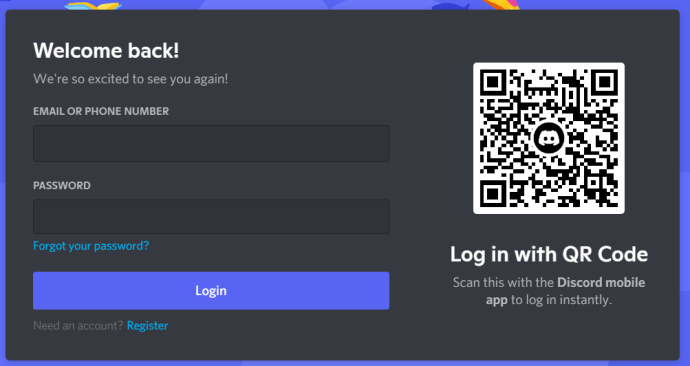
Tarayıcı Uygulamasını Deneyin
Bazen okullardaki ve kolejlerdeki bilgisayarlar belirli bir uygulamayı engellemez. Bunun yerine, kullanıcıların uygulamayı (Discord gibi) bilgisayara yüklemenizi engelleyen yürütülebilir (EXE) bir dosya indirmesini engellerler.
Sınırlı Fırsat: 3 ay ÜCRETSİZ! ExpressVPN'i edinin. Güvenli ve akış dostu.30-gün para iade garantisi
Daha karmaşık seçeneklere geçmeden önce, bunun sizin için geçerli olup olmadığını kontrol etmelisiniz. Eğer öyleyse, çözüm kolaydır. Discord, normal uygulamayla neredeyse aynı şekilde davranan bir web tarayıcı uygulamasına sahiptir, ancak tarayıcınızı indirmek yerine oturum açmak için kullanabilirsiniz.
Uygulamanın web tarayıcısı sürümüne gidin. Yüklenirse, kimlik bilgilerinizi girip uygulamanın yüklenmesini bekleyebilirsiniz. Ardından, uygulamayı indirdiğiniz gibi aynı özelliklerle tarayıcıda kullanabilmelisiniz. Ancak yüklenmezse, daha karmaşık yöntemlere geçmeniz gerekir.
IP Adresini Kopyalayın (Yalnızca Windows)
Bazı okullar, web sitelerine erişmenizi engellemek için anahtar kelime tabanlı içerik engelleyiciler kullanır. Bu araçlar VPN'yi engellemek yerine bir web sitesinin içerebileceği belirli kelimeleri engeller. Bu, okulların Facebook, Instagram, Twitter vb. web sitelerini engellemesinin en kolay yollarından biridir.
Sınırlı Fırsat: 3 ay ÜCRETSİZ! ExpressVPN'i edinin. Güvenli ve akış dostu.30-gün para iade garantisi
Neyse ki, Windows kullanıyorsanız içerik engelleyicilerden kolayca kaçınabilirsiniz.
- Tıkla Başlangıç menü, yazmaya başlayın 'Komut istemi' simgesi görev menüsünde görünene kadar ve açmak için üzerine tıklayın. Komut istemi.
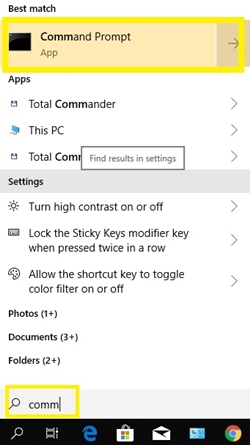
- Şimdi, ' yazınping discordapp.com' ve bas Girmek.
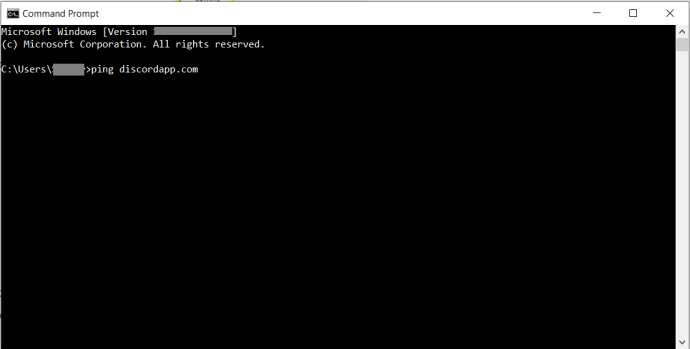
- Bu, web sitesinin IP adresini göstermelidir.
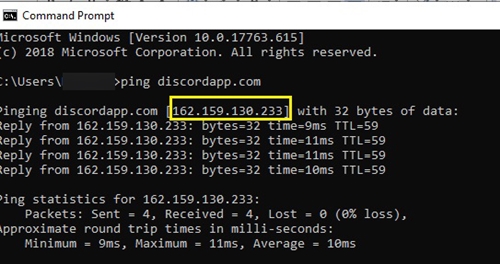
- Ardından, IP'yi Google Arama Çubuğuna kopyalayın ve Girmek, umarım aşağıda gösterilene benzer bir sayfa görmelisiniz.
Bu, anahtar kelime engelleyiciden kaçınmalıdır.
Bir Web Proxy'si kullanın
Okulunuzdaki veya kolejinizdeki filtreleri atlamanız ve Discord web sitesine ve uygulamasına erişmeniz için bir web proxy sunucusu yeterli olmalıdır.
Bu yöntem, genel IP adresinizi gizler ve tüm web trafiğini farklı sunucular üzerinden yönlendirir. Web proxy sunucusunu normal olarak okulunuzun bilgisayarında açabiliyorsanız, Discord web sitesine erişmek için kullanabileceksiniz.
Güvenilir ve güvenli web proxy sunucuları kullanmanız gerektiğini unutmayın. Örneğin, Hidester kullanıcı dostudur ve tamamen ücretsizdir. Bu web proxy'sini açtıktan sonra, Discord web sitesi URL'sini kopyalayın ve 'Anonim olarak gezin' düğmesine basın. Tarayıcı sizi Discord web uygulamasına götürdüğünde, oturum açın ve EXE dosyasını indirmeden kullanın.
Hidester dışında Hide.me, Proxysite, Kproxy ve Whoer'ı deneyebilirsiniz. Hepsi güvenli, ücretsiz ve son derece basittir. Çoğunlukla aynı prensipte çalışırlar.
Discord'u Harici Depolamadan Yükleme
Okulunuzdaki tarayıcı belirli web sitelerini engelliyorsa ve indirmelere izin vermiyorsa, uygulamayı harici depolama biriminden yüklemeyi deneyebilirsiniz. Discord uygulamasını başka bir ağdan – örneğin evde – indirin ve bir SD kart veya USB sürücü aracılığıyla bilgisayara aktarın.
Şanslıysanız, uygulamayı bilgisayarınıza kurabilir ve web tarayıcısına erişmenize gerek kalmadan kullanabilirsiniz. Bazı okul ve kolej bilgisayarları dosyaların yüklenmesine izin verirken, bazıları yöneticinin iznini ister.
Discord Uygulamasını Başka Bir Cihazdan Kullanın
Okulunuzdaki yönlendirici özellikle Discord'un IP adresini engellemediği sürece, uygulamayı diğer cihazlarda kullanmaya devam edebilmeniz gerekir. Örneğin Discord'u Play Store'dan (Android) veya App Store'dan (iTunes) indirebilirsiniz. Telefonunuza veya tabletinize kurun ve web tarayıcısının kısıtlamalarından bağımsız olarak kullanabilirsiniz.
Discord'un Alfa Test Sürümünü Kullanın
Çoğu zaman, programların önde gelen sürümleri, kurumlar onları engellediğinde kontrolsüz bırakılır. Yeterince şanslıysanız, okulunuz veya iş yeriniz Discord'daki Alpha sürümüne erişimi sınırlamayı ihmal etti.
Erişmeyi deneyin canary.discordapp tarayıcınızda, umarım bu sizin için işe yarar. Bunu yazarken sorun yaşıyorsanız, yukarıda belirtilen IP yöntemini kullanın ve ' yazın.ping canary.discordapp' senin içine Komut İstemit ve kullanım için IP adresini kopyalayın.
Bir TOR Aynası kullanın
Yorumlarda belirtildiği gibi, Discord'a erişimi/kullanımı yasaklayan bir okul veya iş ağında Discord'a erişmek için şansınızı bir TOR aynası ile deneyebilirsiniz. Bu yöntemin başarısı, ağınızın güvenlik duvarlarına ve diğer güvenlik önlemlerine bağlı olarak değişecektir.
Bu yöntemin çalışması için birkaç farklı ayna denemeniz gerekebilir.
Dikkatle Göz Atın
Okulların ve diğer kurumların Discord gibi web sitelerini engellemesinin bir nedeni var. Bu siteler dikkat dağıtıcıdır ve öğrencilerin hassas verileri paylaşmasına izin verir. Belirli web siteleri ve yürütülebilir dosyalar, bilgisayara zarar verebilecek ve başınızı belaya sokabilecek kötü amaçlı veriler içerdiğinden, VPN kullanırken özellikle dikkatli olmalısınız. Bu nedenle, bu blokları atlayabilseniz bile, becerilerinizi sorumlu bir şekilde kullandığınızdan emin olun.
Unutmayın, güvenlik duvarlarını ve web sitesi kısıtlamalarını kolayca çözmenin bir yolunu kolayca arayabiliyorsanız, okul/iş yöneticileriniz de yapabilir. Çalışkanlarsa, hiçbir şey sonsuza kadar etkili kalmaz.
Kolejlerde ve okullarda filtreleri atlamanın başka yolları var mı? İpuçlarınızı aşağıdaki yorumlarda diğer okuyucularla paylaşın.